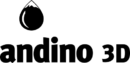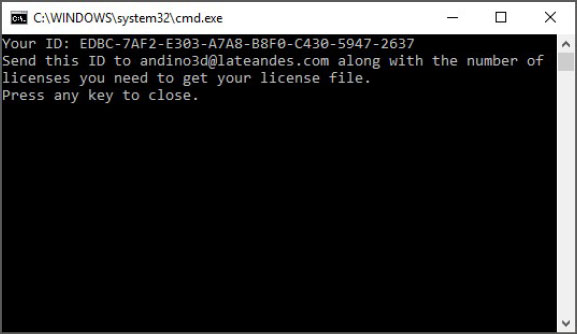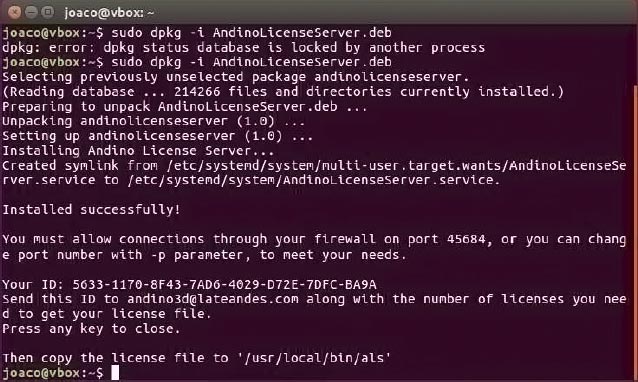Andino License Server está disponible exclusivamente para sistemas de 64 bits, tanto Windows como Linux. El servidor de licencias se instala como un servicio de que se ejecutará automáticamente al inicio del sistema y se comunica con el Andino3D a través del puerto 45684 (puerto por defecto).
Instalación en Windows
- Ejecutar el instalador llamado
AndinoLicenseServer_Windows.exey elegir el idioma del instalador. - Seleccionar la carpeta de instalación (por defecto se instala en
C:\Program Files\LaTeAndes\Andino License Server) y continuar la instalación. - Al finalizar la instalación se le solicitará que permita el acceso al ejecutable
AndinoLicenseServer.exea través del firewall de Windows. Elija la opciónPermitir acceso. Es importante que permita el acceso a la aplicación para que el servidor sea accesible para el Andino3D a través de la red. Si utiliza otro firewall distinto del proporcionado por Windows, deberá crear una regla que permita el acceso aC:\Program Files\LaTe Andes\Andino License Server\AndinoLicenseServer.exea través del puerto utilizado (el puerto a utilizar puede ser cambiado). Al finalizar la instalación se mostrará una ventana con el ID de su servidor. Puede volver a obtener su ID en cualquier momento ejecutando en la consola de símbolo de sistema el comandoAndinoLicenseServer.exe –f. - El puerto a usar para la comunicación puede ser modificado desde la consola de símbolo de sistema usando el comando
AndinoLicenseServer.exe -p NÚMERO(cambiar NÚMERO por el número de puerto que desea utilizar). Después de cambiar el número del puerto necesita reiniciar el servicio para que se tomen los cambios. - Complete el formulario de pedido de licencia, completando todos los campos y eligiendo el
reden el tipo de licencia. Complete la cantidad de licencias que necesita y utilice el ID que le dio el servidor de licencias para completar el formulario. - Una vez que obtenga la licencia (un archivo llamado con su número de ID, con la extensión p3), renómbrelo a
License.p3y copie este archivo en la carpeta de instalación. El servidor debería detectarla automáticamente, pero en caso que la licencia no se pueda validar, intente reiniciando el servicio.
Instalación en Linux
Para instalar el Andino License Server en Linux, se proporcionan tres alternativas:
- AndinoLicenseServer.deb: para distribuciones basadas en Debian.
- AndinoLicenseServer-1.0-1.fc29.x86_64.rpm: para distribuciones basadas en Red Hat Enterprise Linux (RHEL).
- AndinoLicenseServer.run: para cualquier distribución.
La distribución de Linux utilizada para el servidor necesita tener instalado systemd (versión 229 o mayor). Hoy en día la mayoría de las distribuciones lo traen instalado por defecto.
Siempre que pueda, trate de utilizar el paquete correspondiente a su distribución de Linux, ya que los paquetes correspondientes chequean las dependencias y detecta posibles conflictos.
- Instalar el Andino License Server con el comando correspondiente al paquete utilizado:
- Debian:
sudo dpkg -i AndinoLicenseServer.deb - RHEL:
sudo yum install AndinoLicenseServer-1.0-1.fc29.x86_64.rpm - Genérico:
sudo ./AndinoLicenseServer.run
- Debian:
- En cualquiera de los casos, la instalación se realiza en el directorio
/usr/local/bin/als. - Al finalizar la instalación, deberá configurar su firewall para permitir el acceso al servidor a través del puerto 45684 (o el puerto que se elija). Al finalizar la instalación se mostrará el ID de su servidor. Puede volver a obtener su ID en cualquier momento ejecutando en la consola de símbolo de sistema el comando
./AndinoLicenseServer –f. - El puerto a usar para la comunicación puede ser modificado desde la consola de símbolo de sistema usando el comando
./AndinoLicenseServer -p NÚMERO(cambiar NÚMERO por el número de puerto que desea utilizar). Después de cambiar el número del puerto necesita reiniciar el servicio para que se tomen los cambios. - Complete el formulario de pedido de licencia, completando todos los campos y eligiendo el
reden el tipo de licencia. Complete la cantidad de licencias que necesita y utilice el ID que le dio el servidor de licencias para completar el formulario. - Una vez que obtenga la licencia (un archivo llamado con su número de ID, con la extensión p3), renómbrelo a
License.p3y copie este archivo en la carpeta de instalación. El servidor debería detectarla automáticamente, pero en caso que la licencia no se pueda validar, intente reiniciando el servicio.